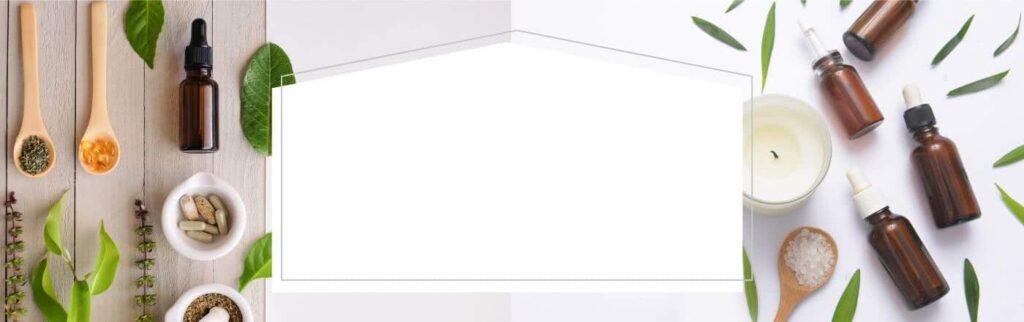■ 過去記事との差別化と今回の着眼点
日々の業務で避けて通れないのが会議録・議事録の作成です。特に、福井県内のように地域密着で活動する士業にとって、記録の正確性とスピードは信頼構築に直結します。
これまで当ブログでは、録音データを後からテキストに起こす方法や各種ツールの紹介をしてきましたが、「リアルタイムで音声を文字化する方法」については詳しくその手順までは紹介していませんでした。そこで今回、私(特定行政書士・申請取次行政書士・宅建士)が、GoogleドキュメントとChrome拡張機能「Voice In」を活用し、実際の会議を想定しその場で文字起こししてみた実践レポートをお届けします。
また、Voice Inを使うにはChromeが必要であり、Microsoft Edgeでは正常動作しない点についても、他サイトの情報を元に解説します。
■ Chrome拡張機能「Voice In」で実現するリアルタイム文字起こし
Googleドキュメント+音声入力の利便性とは
Googleドキュメントは、クラウドベースで自動保存・共同編集も可能な高機能な無料文書作成ツール。ここに音声入力機能を加えることで、会議中に話した内容を即座にテキスト化でき、作業時間を大幅に短縮できます。
Voice InはChrome専用の音声入力拡張機能で、GoogleドキュメントやGmail、他の入力フォームでも使用可能です。英語だけでなく日本語にも対応しており、Chromeウェブストアから簡単に導入できます。
インストールと初期設定手順
- Chromeウェブストアで「Voice In」を検索し、「Chromeに追加」をクリック
- インストール完了後、ブラウザ右上の拡張機能アイコンからVoice Inを開く
- マイクの使用許可を求められたら「許可」を選択
- 拡張機能が有効化されていれば、Googleドキュメント上で音声を認識し文字入力が可能に
※重要:Voice Inを使うには、拡張機能を「オン」にし、マイクの使用許可を正しく設定しておく必要があります。
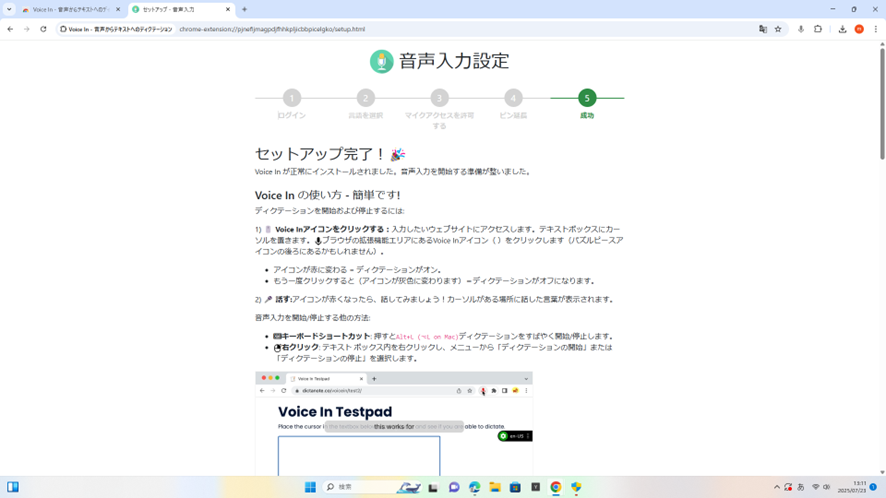
【ボイスインの設定が正常に終了すると上記のような画面になります。】
Googleドキュメントでの使い方(会議中の文字起こし)
- Googleドキュメントを開き、Voice Inを起動
- カーソルを本文欄に置き、マイクアイコンをクリック
- 会話がそのままリアルタイムにテキストとして入力される
- 会議終了後、誤字脱字や変換ミスを修正して完成
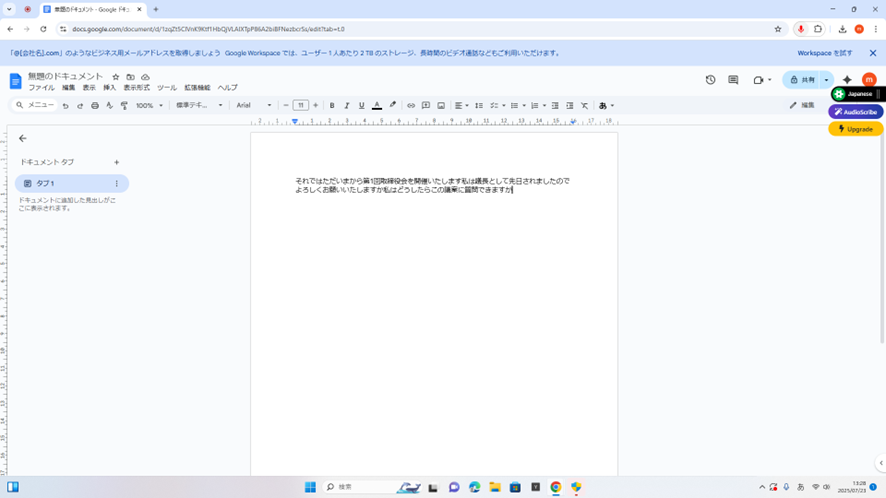
【見えにくいですが、画面右上のマイクのマークを押して録画スタート、再度押して、録音終了となります。録音中はマイクが赤になり、発言した声がそのまま、上記のドキュメントに文字(テキスト)としてリアルタイムで変換されていきます。】 ※無料の範囲では1日で録音できる時間に限りがあることを予めご了承ください。
■ Chrome以外では動作しない?Edgeでは使えない理由
Voice InやGoogleドキュメントの音声入力機能はChrome専用とも言える仕様です。他のブラウザ(Microsoft Edge、Firefoxなど)では正常に機能しないケースが多数報告されています。
Edgeでの動作不良の事例(引用)
- learn.microsoft.comによると「Edgeの最新版ではマイクが反応しなくなった」との報告が多数
- reddit.comにも「EdgeではGoogle Docsの音声入力が機能しないが、Chromeでは正常に動作した」とのユーザー報告
これらから、Googleの音声入力機能を使う際は必ずChromeを使用することが前提条件であるとわかります。
■ Voice Inの弱点と対応方法(実証で気づいたこと)
福井県での実証中にVoice Inを試した結果、いくつかの課題とその対応策が見えてきました。
方言や環境ノイズによる誤変換
福井弁など方言は音声認識エンジンで正確に理解されず、「しっとる」「やっとる」などが正しく入力されないことが多々あります。話す際はできるだけ標準語で話すよう意識すること、そして事後の見直しが不可欠です。
CanvasベースのGoogleドキュメントで一部操作が不安定
Voice Inは通常の入力欄ではスムーズに動作しますが、Googleドキュメント上では「delete word」などの音声コマンドが正しく機能しないことがあります。この場合は次の2つの代替方法が有効です。
- Voice Inの「Dictation Box」機能を使い、そこに音声入力してからコピー&貼り付け
- Voice In Notepad(dictanote公式提供)を活用し、後からドキュメントへ移す
いずれにしてもこれらの方法は上級者向きのように感じますので、最初のうちは生成AIなどで修正を加えて仕上げるプロンプトなどで対応したり、多少の手入力によるテキスト修正もやむを得ない、メモで対応するよりはるかに速いと割り切って考えた方が私のような素人には分かりやすく感じると思います。但し、会議の内容に個人情報や機密情報などが含まれる場合には注意が必要です。(チャットGPTには入力しない。)
「delete word」などの音声コマンドとは、音声入力中に特定の単語や文章を削除したり、編集したりする際に使用する、音声認識システムが認識する指示のことです。例えば、「delete word」と話しかけることで、直前に発話した単語を削除したり、「undo」と話しかけることで、直前の操作を取り消したりできます。
delete Word とは AIによる概要より引用
■ 北陸・中部エリアでも役立つ活用法
福井県に限らず、北陸・中部エリアでは士業の業務デジタル化が急務となっています。Voice Inを導入すれば、業務報告や相談記録、契約交渉メモなど、多くの場面で効率化が可能です。
特に申請取次行政書士や宅建士の業務では、聞き取り内容を正確に残すことが重要な場面も多く、音声入力の活用は業務品質向上にも寄与します。
■ まとめ:Voice Inとグーグルドキュメントで作業をもっと効率化!
今回は、Googleドキュメントと拡張機能Voice Inを組み合わせて、会議の内容をリアルタイムで文字起こしする方法をご紹介しました。
録音して後で文字起こしする方法よりも圧倒的に手間が減り、作業スピードも大幅アップ。導入も簡単でコストゼロ、Chromeが使えればすぐ始められるのも魅力です。
ただし、音声の精度や誤変換への対策、そしてChrome以外では動作しない点など注意も必要です。こうした背景を踏まえ、士業の現場でも積極的に活用できるテクノロジーとして、ぜひ一度試してみてください。他にも様々な方法がありますが、今後の応用を見据えるとこの方法を一通りマスターしておけば、後々比較しながら選択肢の幅も増えてくると思います。また、テキストデータは、生成AIを使って再度仕上げていくなどの方法をとることにより更に精度の高い仕上がりになることも期待でします。
■ 特定行政書士に相談する理由とお問い合わせ(福井県対応)
行政手続き、入管申請、不動産売買など専門性が高い業務については、行政書士へご相談いただくことで、より安心かつ確実に対応可能です。福井県エリアで対応しておりますので、IT活用を含む業務効率化に関心がある方も、ぜひお気軽にお問い合わせください。
行政書士中川まさあき事務所(福井県越前市)